برخی از گزینه های پیشرفته مهم که در تنظیمات Wi-Fi اندروید قرار داده شده است. امکان کمک گرفتن از سرویس گوگل لوکیشن برای اسکن Wi-Fi می باشد.
نود آی سی تی – هنگامی که این گذینه فعال است، بدان معنی است که در
آن محل برنامه های دیگر قادر خواهند بود حتی زمانی که Wi-Fi در دستگاه شما
خاموش است شبکه های Wi-Fi را اسکن کنند. بنابراین، در این حالت تلفن و یا
تبلت شما می تواند به جمع آوری داده های مکان و جمع آوری یک ایده کلی از
رفت و آمد های شما بپردازد.
هدف از امکان گوگل لوکیشن در اسکن Wi-Fi این است که تلفن و یا تبلت شما
دقیق تر و به سادگی با شبکه های Wi-Fi ارتباط برقرار کند. اما استفاده از
GPS باتری زیادی مصرف می کند و مشکل ایجاد می کند.
واقعیت این است با این حال، برخی از شما ممکن است بخواهید این ویژگی را
غیر فعال کنید، بنابراین شما می توانید به قسمت تنظیمات Wi-Fi اندروید رفته
بر روی گذینه Advanced کلیک کنید.
در حال حاضر، در قسمت Wi-Fi advanced، گذینه scanning always available را غیر فعال کنید.
با این کار دیگر لازم نیست سرویس گوگل لوکیشن را به کلی خاموش کنید.
زیرا در آن صورت علاوه بر این، شما ویژگی های مکانیاب را به طور کامل غیر
فعال کردید و بسیاری از قابلیت ها را از دست می دهید.
حالا بیایید دیگر گزینه های پیشرفته در تنظیمات Wi-Fi را بررسی کنیم.
سایر تنظیمات پیشرفته Wi-Fi
توجه کنید که اولین گزینه پیشرفته اجازه می دهد که نوتیفیکیشن در زمانی
که دستگاه شما به شبکه ای وصل می شود غیر فعال شوند. توضیح زیادی در اینجا
وجود ندارد. در واقع، اگر شما نمی خواهید که دستگاه شما هنگام اتصال به
شبکه Wi-Fi اعلام کند، این گذینه را غیر فعال کنید تا از این اتفاق جلوگیری
کند.
اگر شما علاقه مندید تا در مصرف باتری صرفه جویی کنید و همچنین می
خواهید اسکن Wi-Fi را متوقف کنید این گذینه را فعال کنید: شما می توانید در
قسمت “keep Wi-Fi on during sleep” گزینه “Never” و یا “only when
plugged in.” را انتخاب کنید.
اگر می خواهید دستگاه خود را محدود به استفاده از اسکن شبکه های ۲٫۴GHZ
از Wi-Fi یا شبکه های ۵GHz کنید گذینه “Wi-Fi frequency band” این امکان را
به شما می دهد.
برای مثال با انتخاب گذینه “۵ Ghz only,”” فقط نمایش شبکه های در رادیویی در مجاورت شما که در فرکانس ۵GHz هستند یافت می شود.
بیایید به بررسی گزینه های باقی مانده در تنظیمات پیشرفته Wi-Fi بپردازیم.
ابتدا، گزینه “install certificates”، که با توجه به توضیحات صفحه
راهنما گوگل: “به وسیله آن شما می توانید گواهینامه های دیجیتال را به
شناسایی دستگاه خود را برای انواع مقاصد، از جمله VPN یا Wi-Fi دسترسی به
شبکه و همچنین احراز هویت به سرورها توسط برنامه مانند استفاده از عنوان
ایمیل امکان پذیر کنید. “، شما به احتمال زیاد از این ویژگی هرگز استفاده
نمی کنید.
Wi-Fi Direct نیز یکی دیگر از ویژگی هایی است که شما ممکن است هرگز
استفاده نکنید. Wi-Fi Direct شبیه به راه اندازی موقت است، که اجازه می دهد
تا شما دستگاه خود را به دستگاه های دیگر Wi-Fi متصل کنید بدون اینکه به
اینترنت وصل باشید. به عنوان مثال، اگر شما می خواهید برای چاپ صفحه ای به
یک چاپگر از طریق Wi-Fi متصل شوید، می توانید این گذینه را فعال کنید تا
بدون اتصال به یک شبکه Wi-Fi اینکار را انجام دهید.
دو گزینه نهایی مربوط به شبکه ی حفاظت شده WPS می باشد که به شما اجازه
می دهد تا دستگاه خود را به یک روتر بدون وارد کردن رمز عبور متصل کنید.
فعال کردن این ویژگی با لمس کردن آن و سپس با لمس گذینه WPS امکانپذیر است.



















































ارسال یک نظر